So rendern Sie bestimmte CAD-Zeichnungsebenen mit GroupDocs.Viewer für .NET
Einführung
Das Rendern bestimmter Ebenen aus einer CAD-Zeichnung kann eine enorme Herausforderung darstellen, insbesondere bei komplexen Designs. Dieses Tutorial bietet eine umfassende Lösung mit GroupDocs.Viewer für .NET und vereinfacht die Anzeige nur der notwendigen Teile eines Designs durch Fokussierung auf bestimmte Ebenen. In dieser Anleitung erfahren Sie, wie Sie diese Funktionalität in Ihren .NET-Anwendungen implementieren und optimieren.
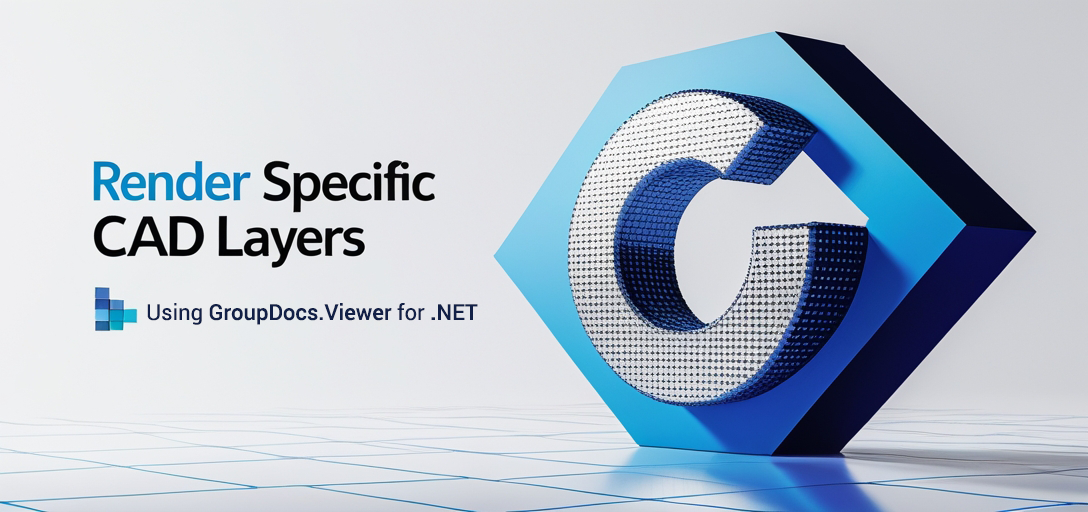
Was Sie lernen werden:
- So richten Sie GroupDocs.Viewer für .NET ein.
- Der Prozess des Renderns bestimmter CAD-Zeichnungsebenen.
- Best Practices zur Leistungsoptimierung mit GroupDocs.Viewer.
Stellen Sie zunächst sicher, dass Sie alles bereit haben, bevor Sie sich in die Implementierungsdetails vertiefen.
Voraussetzungen
Um dieses Tutorial erfolgreich absolvieren zu können, benötigen Sie:
- Bibliotheken und Versionen: Stellen Sie sicher, dass GroupDocs.Viewer Version 25.3.0 in Ihrem Projekt installiert ist.
- Umgebungs-Setup: Eine .NET-Entwicklungsumgebung wie Visual Studio.
- Erforderliche Kenntnisse: Grundlegende Kenntnisse der C#-Programmierung und Vertrautheit mit CAD-Dateiformaten.
Einrichten von GroupDocs.Viewer für .NET
Zunächst müssen Sie das erforderliche Paket für die Verwendung von GroupDocs.Viewer installieren. Dies können Sie über die NuGet-Paket-Manager-Konsole oder die .NET-CLI tun:
NuGet-Paket-Manager-Konsole
Install-Package GroupDocs.Viewer -Version 25.3.0
.NET-CLI
dotnet add package GroupDocs.Viewer --version 25.3.0
Erwerb einer Lizenz
GroupDocs bietet eine kostenlose Testversion an, mit der Sie die Funktionen der Bibliothek testen können. Bei Bedarf können Sie eine temporäre Lizenz beantragen oder eine Volllizenz direkt auf der Website erwerben:
Nachdem Sie die Bibliothek installiert und Ihre Umgebung eingerichtet haben, können wir mit der Implementierung der Funktion fortfahren.
Implementierungshandbuch
Rendern von CAD-Zeichnungsebenen
Mit dieser Funktion können Sie bestimmte Ebenen einer CAD-Zeichnung mithilfe von GroupDocs.Viewer rendern. So können Sie es implementieren:
Schritt 1: Viewer initialisieren
Beginnen Sie mit der Einrichtung des Viewer Objekt mit Ihrem CAD-Dateipfad:
using System;
using System.Collections.Generic;
using System.IO;
using GroupDocs.Viewer;
using GroupDocs.Viewer.Options;
string outputDirectory = Path.Combine("YOUR_OUTPUT_DIRECTORY");
string pageFilePathFormat = Path.Combine(outputDirectory, "page_{0}.html");
// Initialisieren Sie den Viewer mit Ihrer CAD-Datei.
using (Viewer viewer = new Viewer("YOUR_DOCUMENT_DIRECTORY/SAMPLE_DWG_WITH_LAYOUTS_AND_LAYERS"))
{
// Weiter mit Schritt 2
}
Erläuterung: Dieser Codeausschnitt initialisiert eine Viewer Instanz, die auf eine CAD-Beispieldatei verweist und Pfade zum Rendern der Ausgabe im HTML-Format mit eingebetteten Ressourcen einrichtet.
Schritt 2: Rendering-Optionen konfigurieren
Geben Sie als Nächstes die Ebenen an, mit denen Sie rendern möchten HtmlViewOptions:
// Erstellen Sie Optionen zum Rendern in HTML.
HtmlViewOptions options = HtmlViewOptions.ForEmbeddedResources(pageFilePathFormat);
// Geben Sie an, welche CAD-Zeichnungsebenen gerendert werden sollen.
options.CadOptions.Layers = new List<Layer>
{
new Layer("QUADRANT")
};
Erläuterung: Hier konfigurieren wir die HtmlViewOptions um nur die Ebene “QUADRANT” aus unserer CAD-Datei einzubinden. Dadurch wird sichergestellt, dass beim Rendern nur die angegebenen Ebenen angezeigt werden.
Schritt 3: Rendern des Dokuments
Führen Sie abschließend den Rendervorgang aus:
// Rendern Sie das Dokument mit den angegebenen Optionen.
viewer.View(options);
Erläuterung: Der View Die Methode verarbeitet und rendert Ihre CAD-Zeichnung gemäß den angegebenen Optionen und konzentriert sich dabei auf bestimmte Ebenen.
Tipps zur Fehlerbehebung
- Probleme mit dem Dateipfad: Stellen Sie sicher, dass alle Dateipfade korrekt und zugänglich sind.
- Ebenennamen: Überprüfen Sie die Ebenennamen noch einmal auf Tippfehler.
- Abhängigkeiten: Stellen Sie sicher, dass alle erforderlichen Abhängigkeiten installiert sind.
Praktische Anwendungen
Das Rendern bestimmter CAD-Ebenen kann in verschiedenen Szenarien von Vorteil sein, beispielsweise:
- Bewertungen zum Architekturdesign: Konzentrieren Sie sich auf einzelne Designelemente, ohne zu viele Details zu verwenden.
- Herstellungsverfahren: Markieren Sie kritische Teile eines Designs für Montageanweisungen.
- Qualitätssicherung: Überprüfen Sie bestimmte Komponenten, um sicherzustellen, dass sie den Standards entsprechen.
Durch die Integration mit anderen .NET-Systemen und Frameworks können diese Anwendungen weiter verbessert werden und umfassende Designmanagementlösungen ermöglicht werden.
Überlegungen zur Leistung
So optimieren Sie die Leistung bei der Verwendung von GroupDocs.Viewer:
- Verwalten Sie den Speicher effektiv, indem Sie
ViewerInstanzen umgehend. - Nutzen Sie eingebettete Ressourcen beim HTML-Rendering, um die Dateigröße und Ladezeiten zu reduzieren.
- Aktualisieren Sie GroupDocs.Viewer regelmäßig auf die neueste Version, um von Leistungsverbesserungen zu profitieren.
Abschluss
Dieses Tutorial führte Sie durch die Einrichtung von GroupDocs.Viewer für .NET und die Implementierung einer Funktion zum Rendern bestimmter CAD-Zeichnungsebenen. Mit diesen Schritten können Sie in Ihren Anwendungen effizient nur die notwendigen Designelemente anzeigen.
Um die Funktionen noch weiter zu erkunden, können Sie sich mit den zusätzlichen Funktionen von GroupDocs.Viewer befassen oder mit verschiedenen Ebenenkonfigurationen experimentieren.
FAQ-Bereich
F1: Wie installiere ich GroupDocs.Viewer auf einem Linux-Server? A1: Sie können die .NET Core-Version verwenden und eine kompatible Laufzeitumgebung für die Bereitstellung auf Linux-Servern einrichten.
F2: Kann GroupDocs.Viewer große CAD-Dateien effizient verarbeiten? A2: Ja, mit der richtigen Speicherverwaltung lassen sich große Dateien problemlos verarbeiten. Optimieren Sie die Dateigröße, wo immer möglich.
F3: Gibt es Unterstützung für andere CAD-Formate außer DWG? A3: GroupDocs.Viewer unterstützt mehrere CAD-Formate wie DXF und DWF.
F4: Wie behebe ich Rendering-Probleme mit bestimmten Ebenen? A4: Überprüfen Sie die Layernamen, prüfen Sie die Dateipfade und stellen Sie sicher, dass alle Abhängigkeiten korrekt installiert sind.
F5: Was sind einige gängige Long-Tail-Keywords zur Optimierung dieses Inhalts? A5: Erwägen Sie die Verwendung von „CAD-Ebenen .NET rendern“, „GroupDocs.Viewer-Setup-Anleitung“ oder „CAD-Rendering mit GroupDocs optimieren“.
Ressourcen
- Dokumentation
- API-Referenz
- Herunterladen
- Lizenz erwerben
- Kostenlose Testversion
- Temporäre Lizenz
- Support-Forum
Machen Sie den nächsten Schritt und versuchen Sie noch heute, diese Techniken in Ihren Projekten zu implementieren!